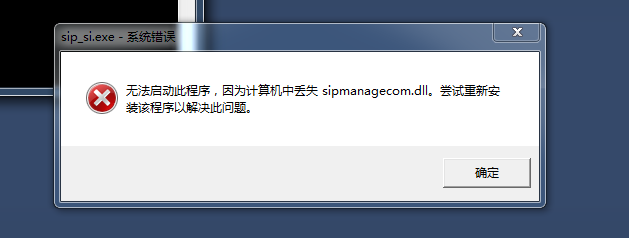Windows平台使用boost:
1.到www.boost.org下载相应的代码包,请注意boost版本要和使用的VisualStudio版本想匹配, 比如我用的VS2013可以匹配的是boost 1.58.0, 尝试了使用当前最新版本boost 1.67.0会出现错误。
2. 解压boost文件到本地目录(如D:\boost_1_58_0),可以发现解压后的文件中有一个bootstrap.bat文件。
然后以管理员身份执行bootstrap.bat文件;
3.上述命令执行完毕后,可以发现D:\boost_1_55_0下新生成了一个bjam.exe文件
4. 执行bjam.exe (执行bjam.exe默认生成静态库.lib, 如果需要生成动态库则要调用"bjam.exe link=shared")
下面的方式可以编译出不同Visual Studio版本的库
bjam --toolset=msvc-14.1 即VS2017
bjam --toolset=msvc-12.0 即VS2013
bjam --toolset=msvc-10.0 即VS2010
bjam --toolset=msvc-9.0 即VS2008
此过程将默认根据系统已经安装好的编译工具(VS2008,2010,2012,2013)等编译相应的Lib文件、头文件等。(此步骤大概需要10分钟)
5.在要使用boost的工程中添加包含目录(include头文件)和库目录(lib静态库文件)工程名->属性->配置属性->c/c++->常规->附加包含目录,添加 D:\boost_1_58_0 并以分号做结尾分隔符, 或者也可以通过定义环境变量来做。先定义环境变量名字为BOOST值为D:\boost_1_58_0 , 然后在附加包含目录添加$(BOOST)
工程名->配置属性->链接器->常规->附加库目录,添加: G:\boost_1_58_0\stage\lib, 此处也可以通过定义环境变量来做。如 BOOST_LIB_VC120_32=D:\boost_1_58_0\stage\lib,然后在附加库目录添加$(BOOST_LIB_VC120_32)
MDd MTd 区别 ()待续)
错误1:加载某个dll出错,该dll是用户自己引入的dll
出错原因:无法找到要加载的dll
解决方法(引入dll的方法):
方法1:配置属性->调试->环境:输入"path=包含dll文件的文件夹路径",并以分号作为分隔符
注意是包含dll文件的文件夹的路径,而不是dll文件的路径
方法2:将dll文件拷贝到生成的.exe所在的文件夹中
方法3:配置属性->调试->工作目录:包含dll文件的文件夹路径
错误2:加载MSVCR71.dll出错,这个是VS的DLL
出错原因:MSVCR71.dll丢失
解决方法: msvcp71.dll、msvcr71.dll均为VC运行库中的文件。它随着windows一起装入您的电脑,所以一般情况下是不会丢失的。只有可能是木马、垃圾软件或其他应用程序的篡改才有可能出现这种情况,会造成一些应用程序无法正常运行。可以从网上下载或者拷贝别人电脑上的文件到自己电脑。
Windows 95/98/ME:X:\Windows\system
Windows NT/2000:X:\WINNT\system32
Windows XP/2003/vista/2008/7/8/2012:X:\Windows\system32 (32 位)
或 X:\Windows\sysWOW64 (64 位)